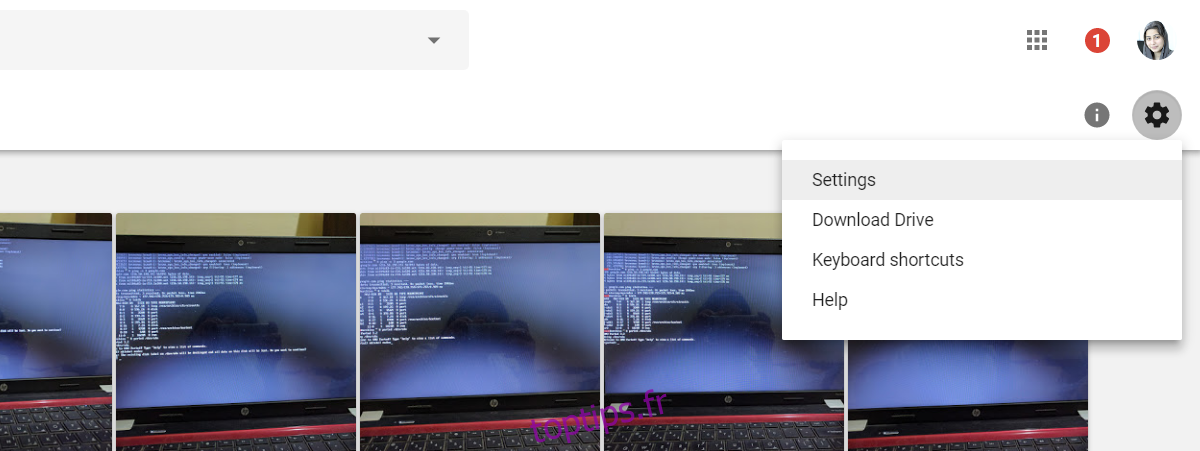Google Photos n’a pas de client de bureau. Il dispose d’une interface Web et vous pouvez l’utiliser depuis votre bureau via un navigateur Web. Il dispose d’une application de synchronisation de bureau qui sauvegardera vos photos. Il n’y a pas d’application officielle qui vous permet d’afficher ou de synchroniser vos photos Google sur votre bureau. Cela signifie que votre navigateur est le seul moyen d’afficher des images dans Google Photos sur votre bureau, sauf si vous utilisez une solution de contournement. Bien qu’il n’y ait pas d’application officielle Google Photos, il existe une excellente application Google Drive. Google Drive peut synchroniser Google Photos. Vous pouvez utiliser l’application pour ajouter Google Photos à l’application Windows Photos dans Windows 10. Voici comment procéder.
Table des matières
Google Drive
Vous devez avoir installé Google Drive sur votre bureau pour que cela fonctionne. Allez-y et installez-le maintenant. Il dispose d’une synchronisation sélective afin que vous puissiez choisir les dossiers à synchroniser sur votre bureau si vous vous inquiétez de l’espace ou de la bande passante.
Ajouter Google Photos à Google Drive
Ouvrez Google Drive dans votre navigateur. Sur la gauche, vous verrez un onglet « Google Photos ». Sélectionnez-le. Dans l’onglet Google Photos, cliquez sur l’icône d’engrenage en haut à droite et sélectionnez « Paramètres ».
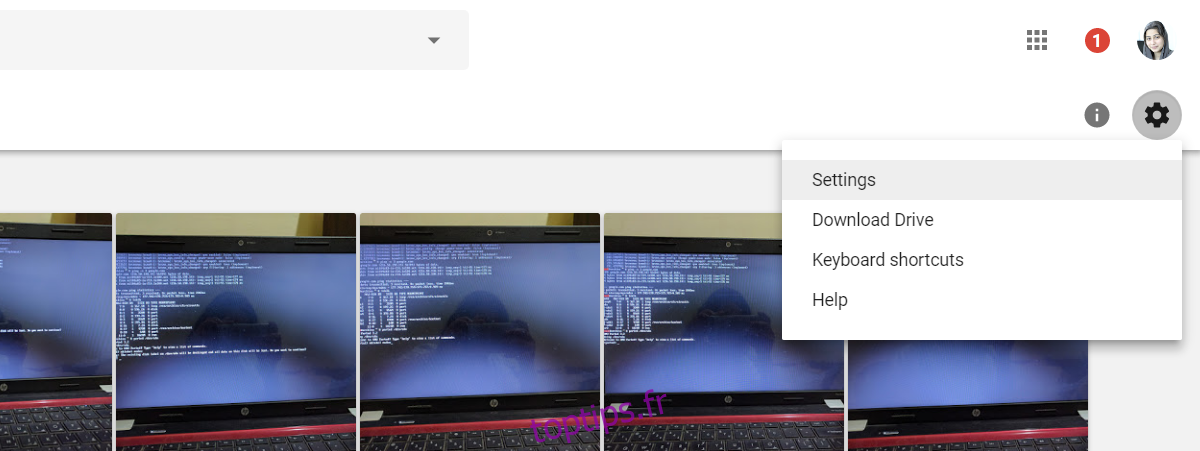
Dans la fenêtre des paramètres, faites défiler vers le bas et activez l’option « Créer un dossier Google Photos ».
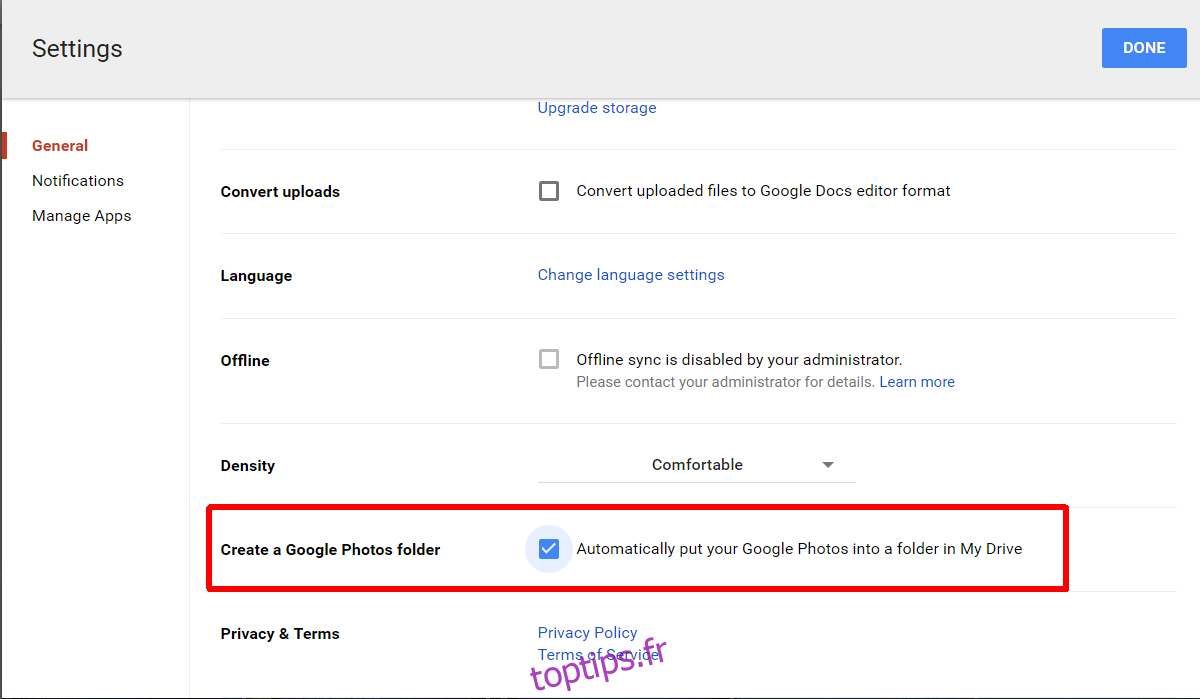
Cela ajoutera un dossier Google Photos à votre Google Drive. Assurez-vous qu’il se synchronise avec votre bureau. Si vous avez activé la synchronisation sélective dans Google Drive sur notre bureau, assurez-vous que le dossier Google Photos est l’un des dossiers à synchroniser.
Ajouter Google Photos à l’application Windows Photos
Ouvrez l’application Windows Photos. En haut à droite, cliquez sur l’icône de débordement. Sélectionnez «Paramètres» dans le menu. Faites défiler jusqu’à la section «Sources» et cliquez sur «Ajouter un dossier». Dans la fenêtre Sélectionner un dossier, accédez au dossier Google Photos et sélectionnez-le dans votre dossier Google Drive. Assurez-vous de ne pas sélectionner le dossier Google Drive.
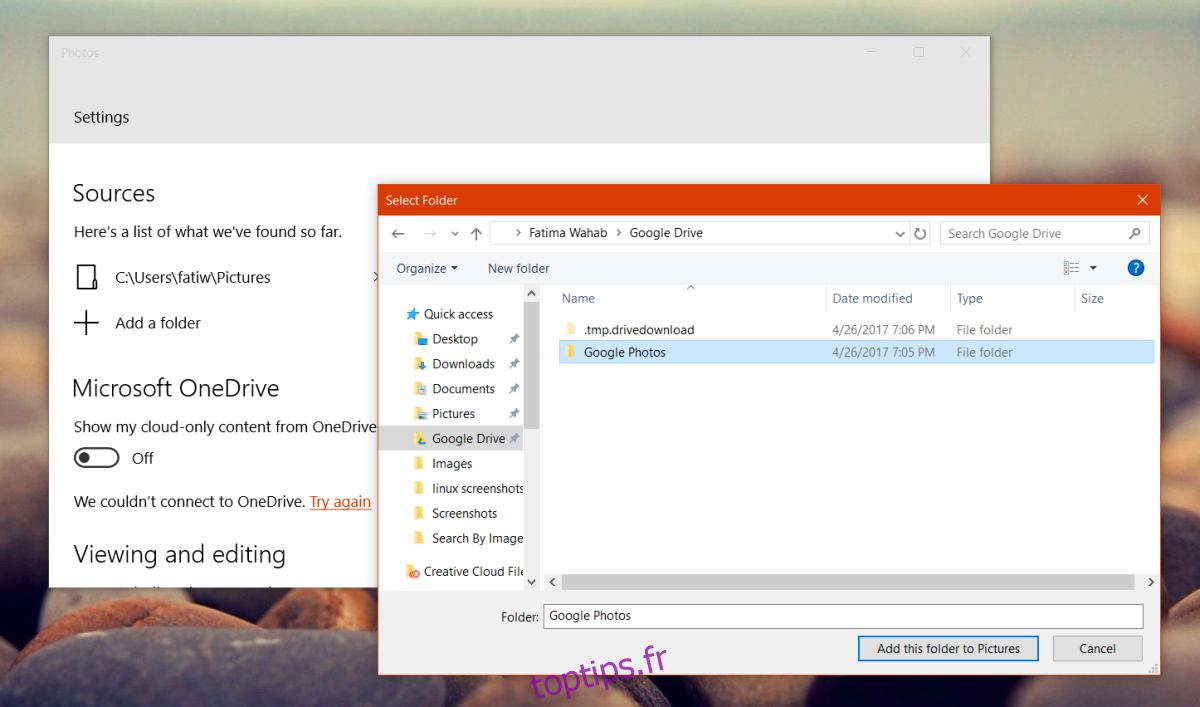
Cliquez sur « Ajouter ce dossier aux images » et attendez quelques minutes. Il faut un certain temps pour que les photos d’un dossier nouvellement ajouté apparaissent. Cliquez plusieurs fois sur le bouton d’actualisation en haut et le dossier, suivi des images qu’il contient, apparaîtra sous peu.
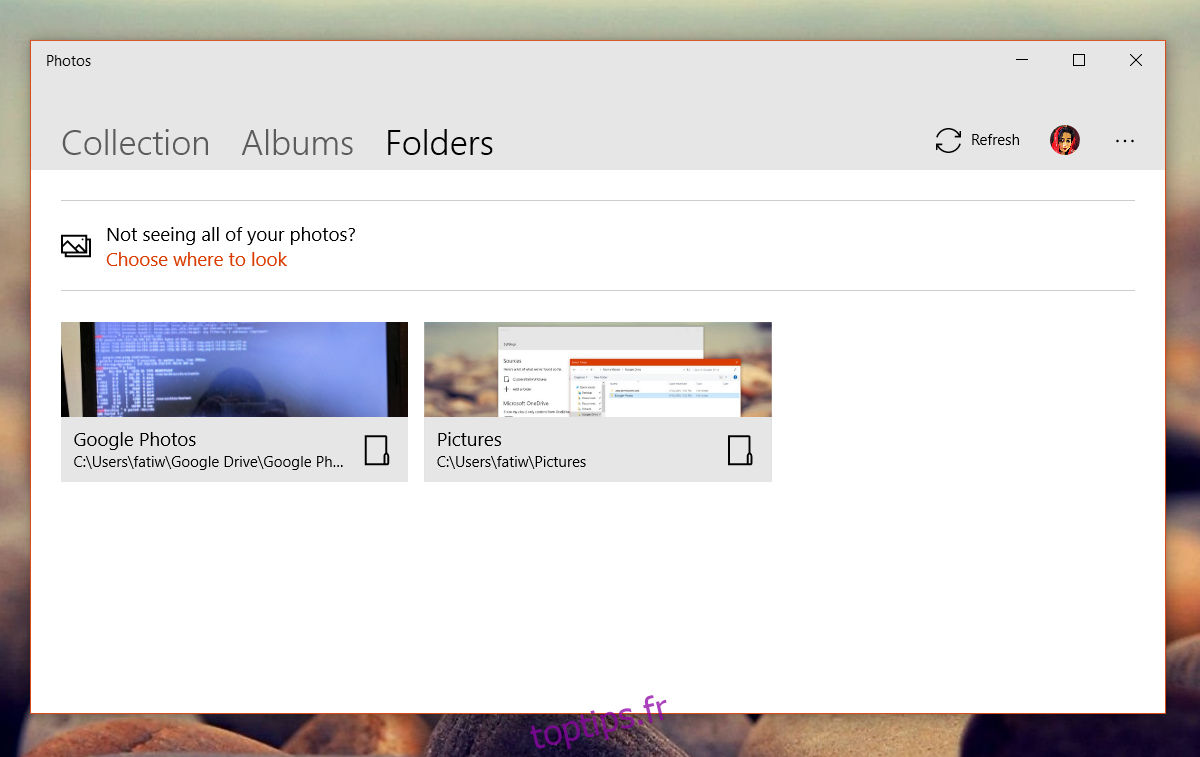
De manière réaliste, l’ajout du dossier Google Photos à votre Google Drive suffit pour obtenir les photos sur votre système local. Cela compense largement l’absence d’un client de bureau Google Photos approprié. Avec cette solution de contournement, vous pouvez ajouter Google Photos à l’application Windows Photos comme emplacement approprié. Vous n’aurez pas besoin d’utiliser l’explorateur de fichiers pour ouvrir ou afficher les photos. Au lieu de cela, vous pouvez simplement sélectionner le dossier Google Photos et afficher les images qu’il contient.